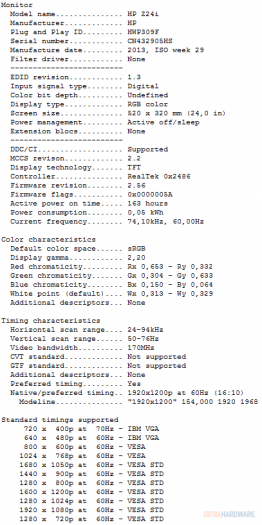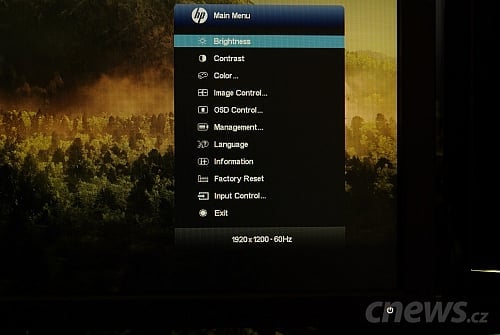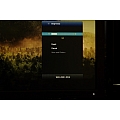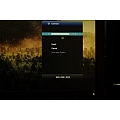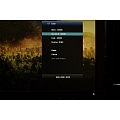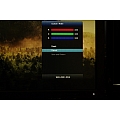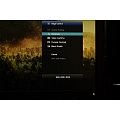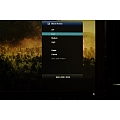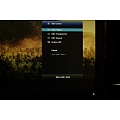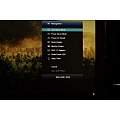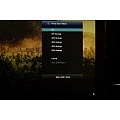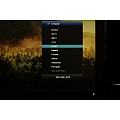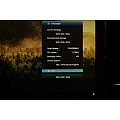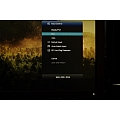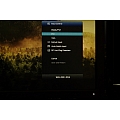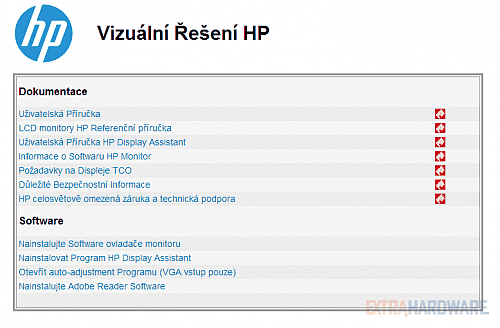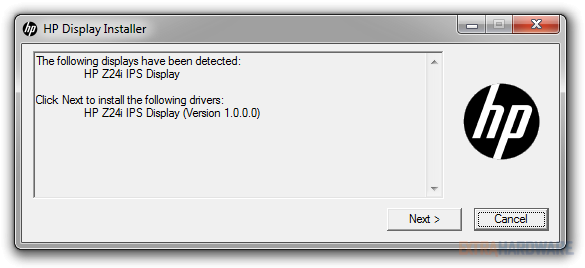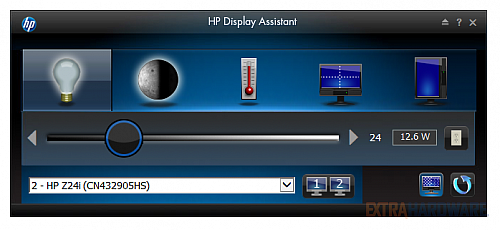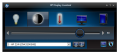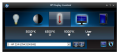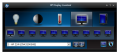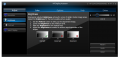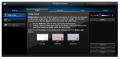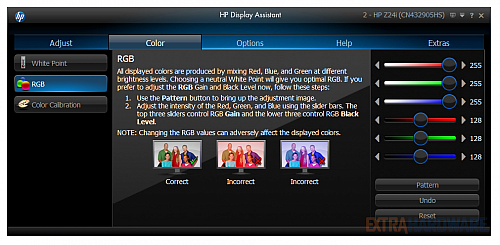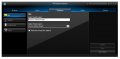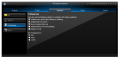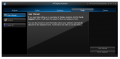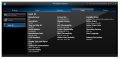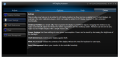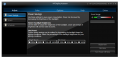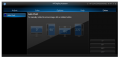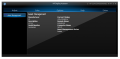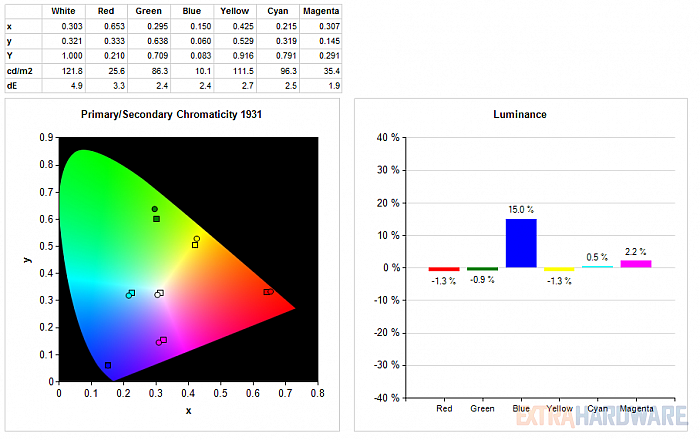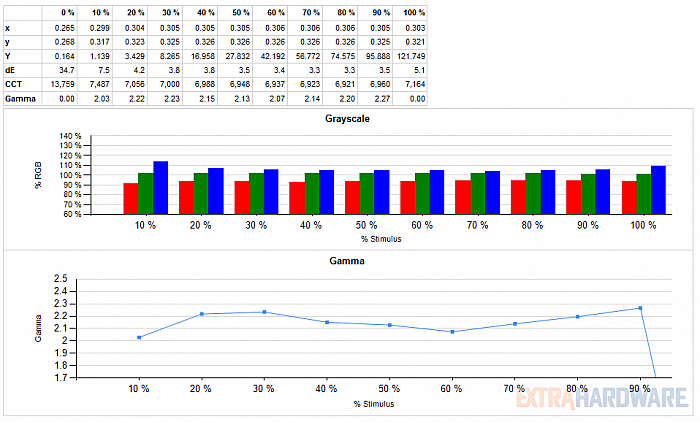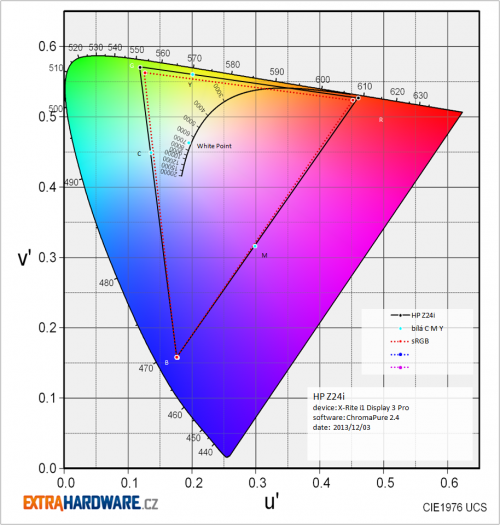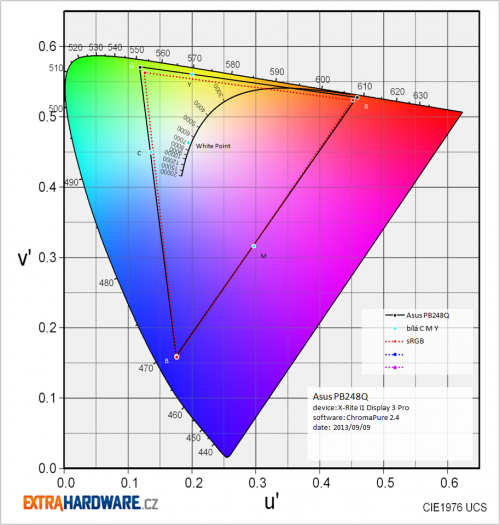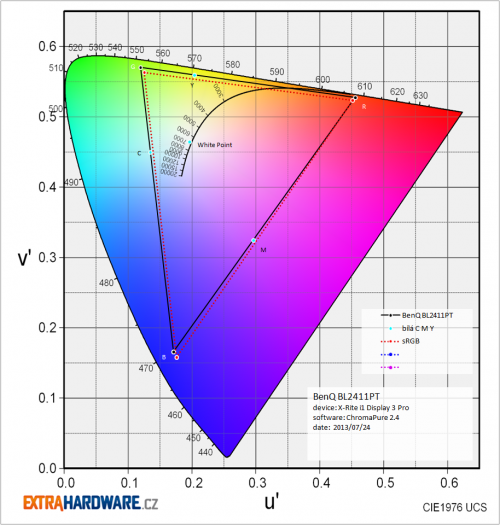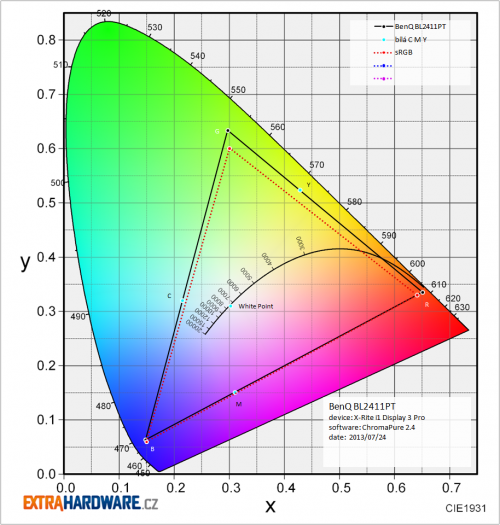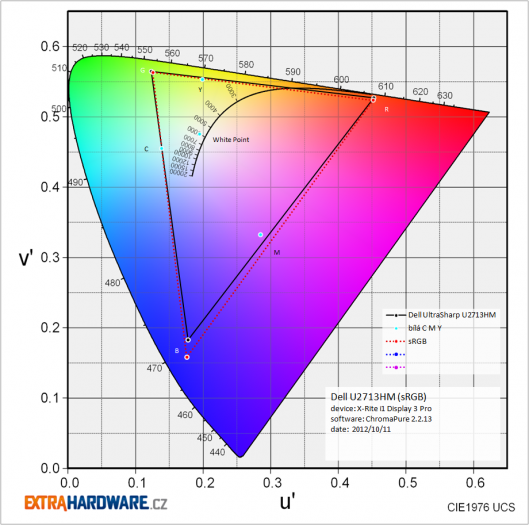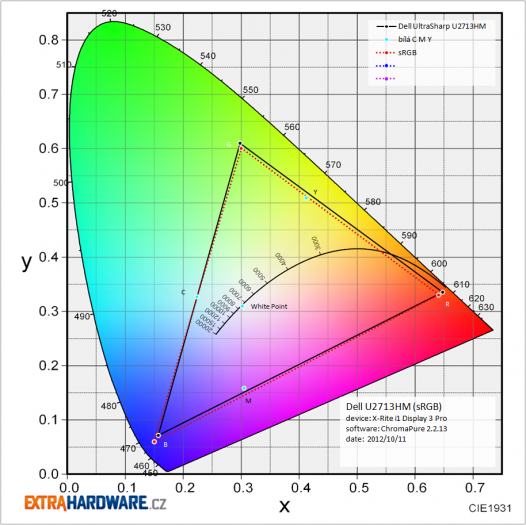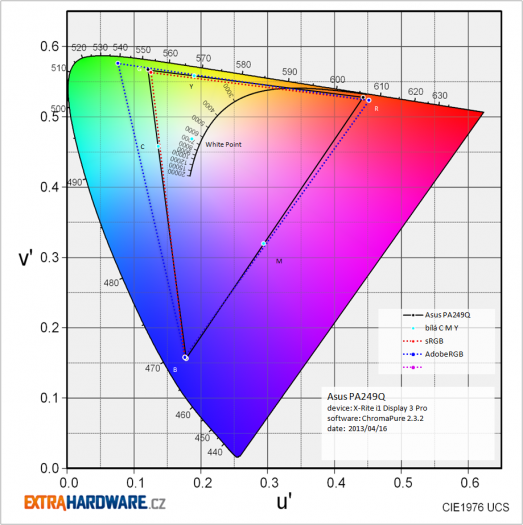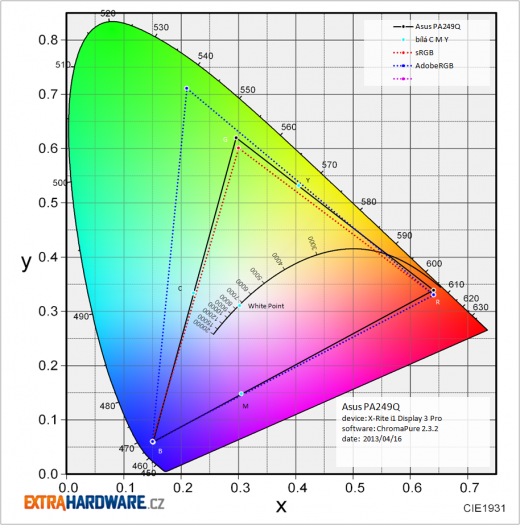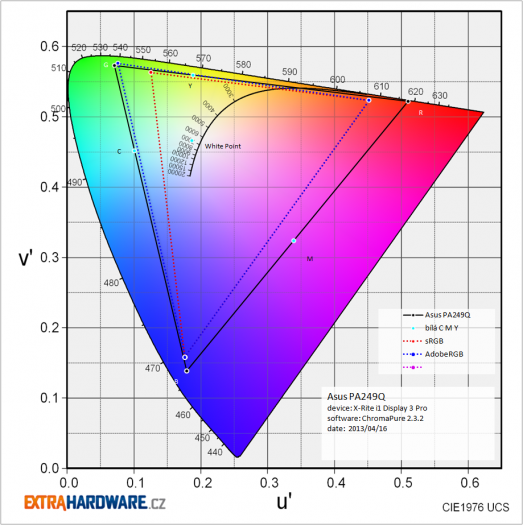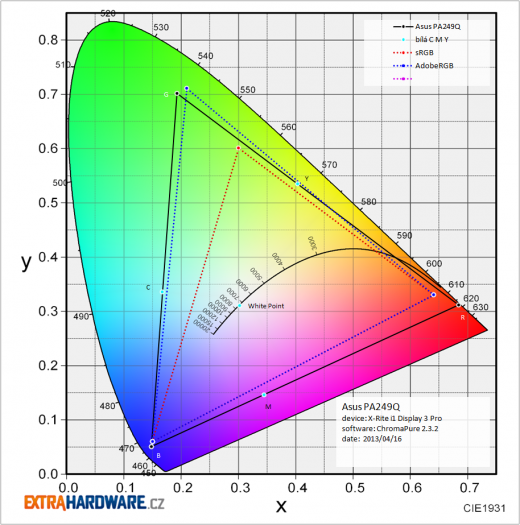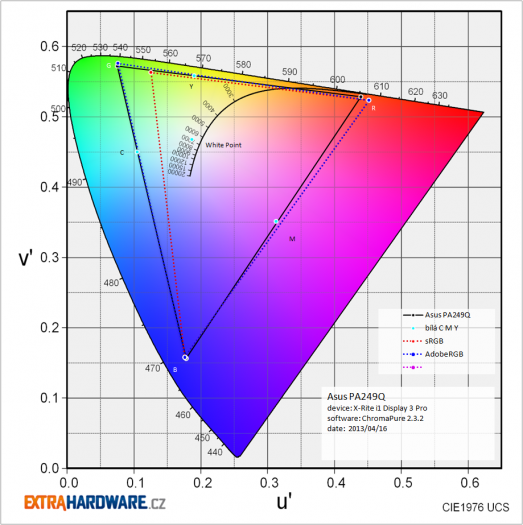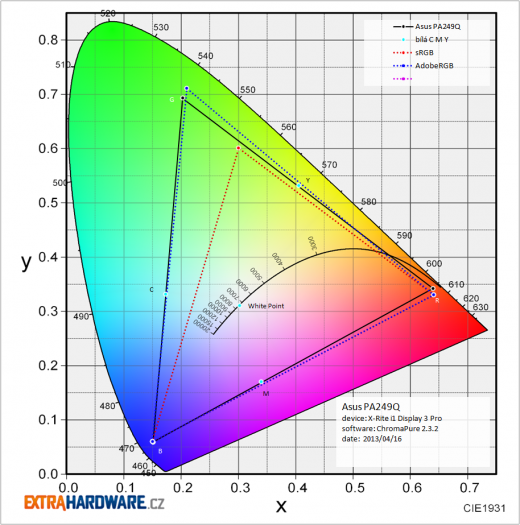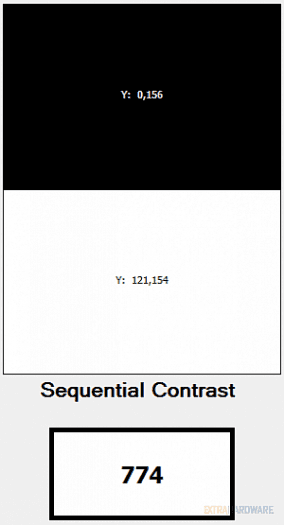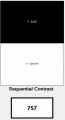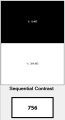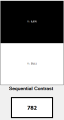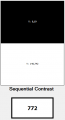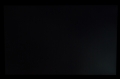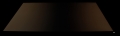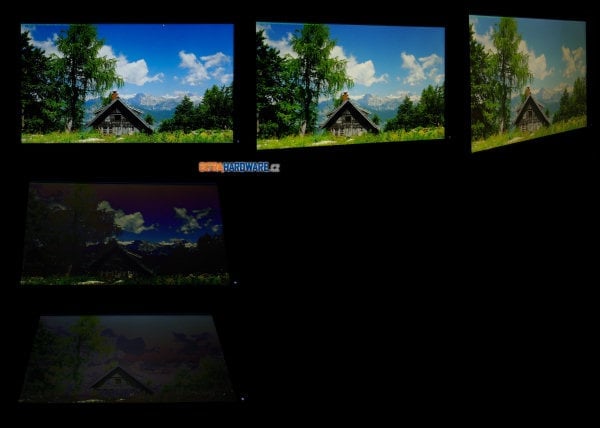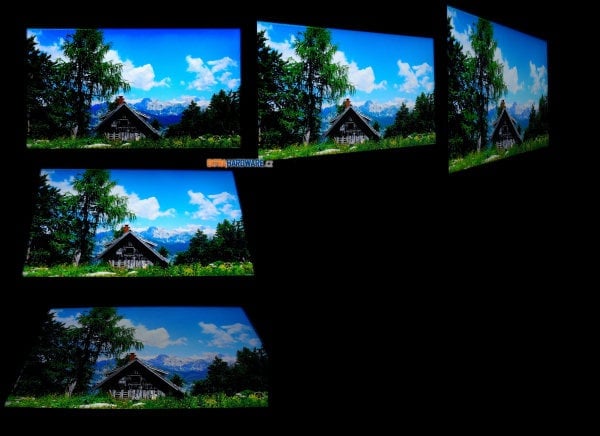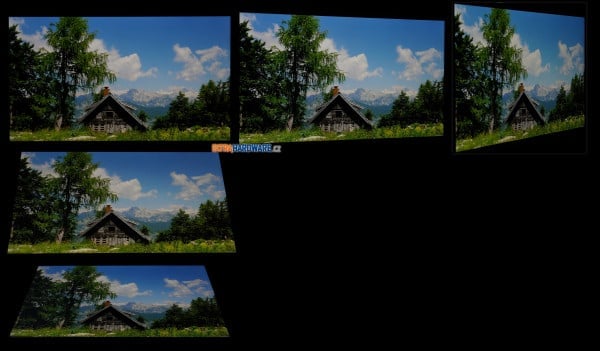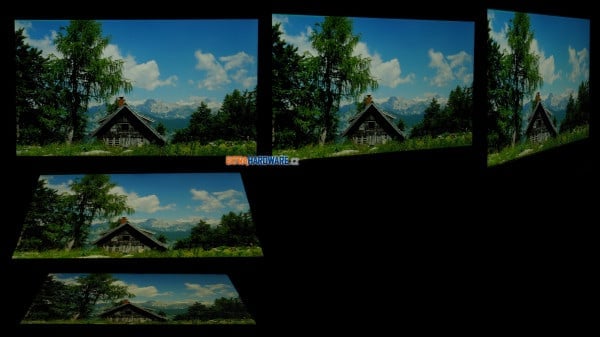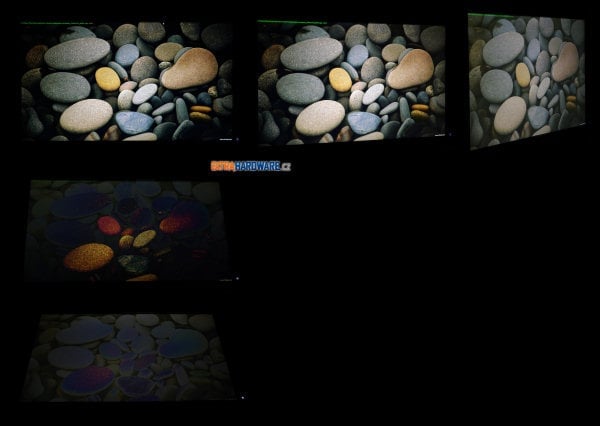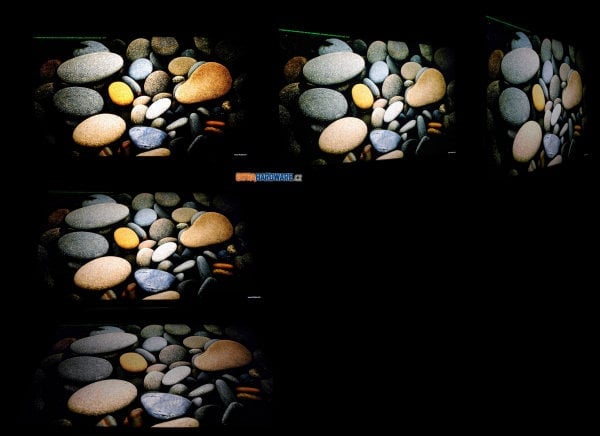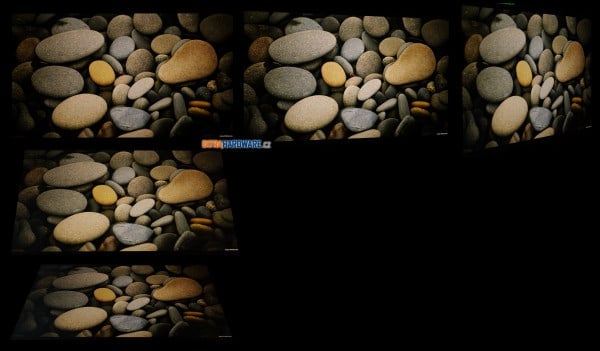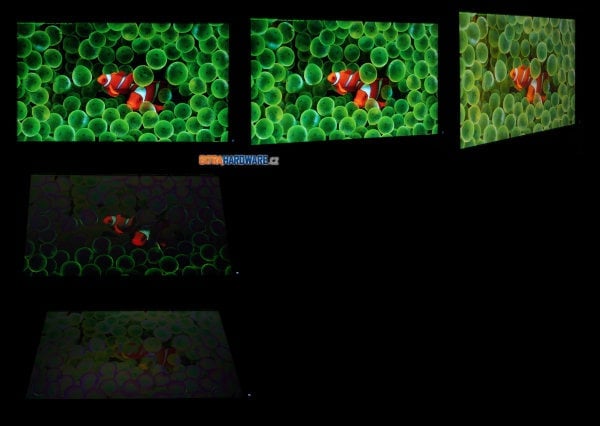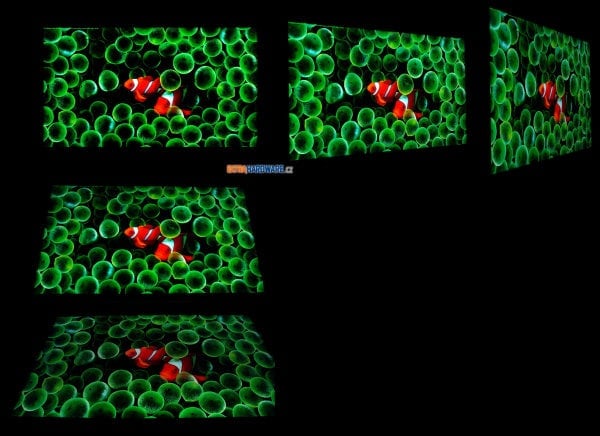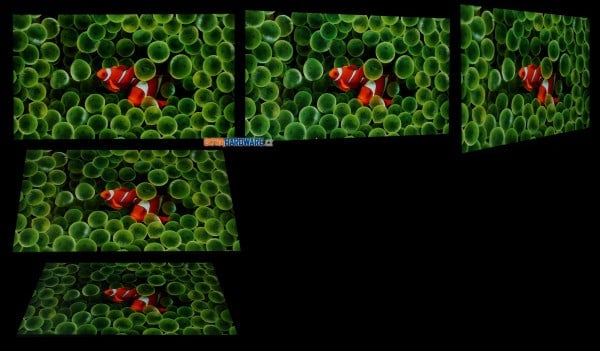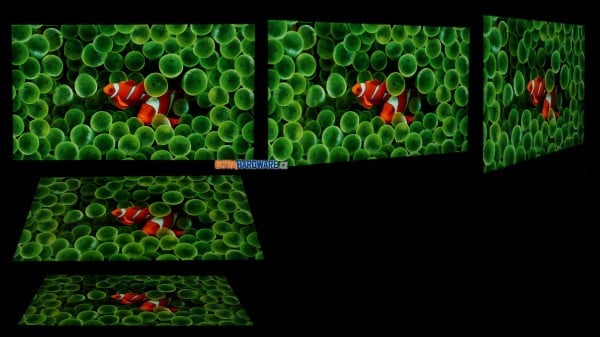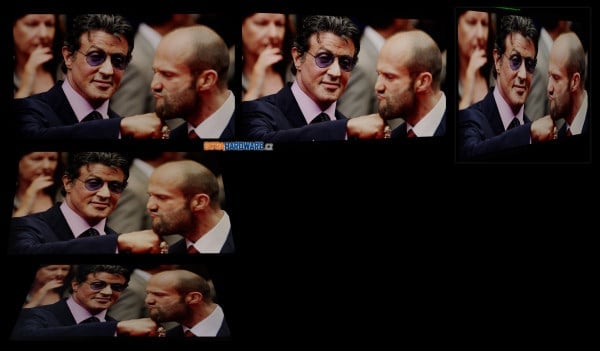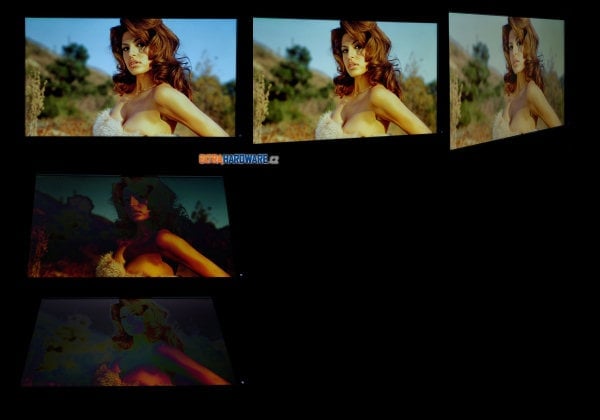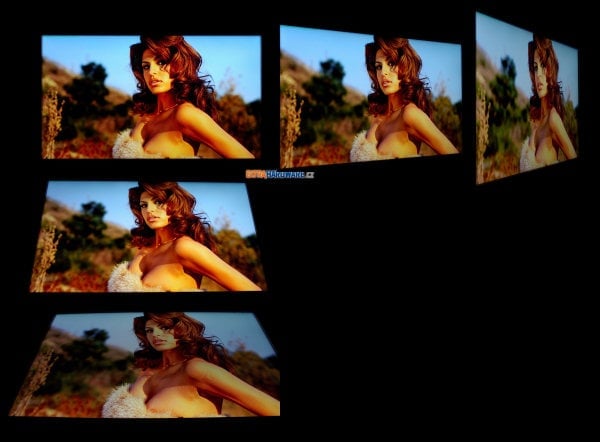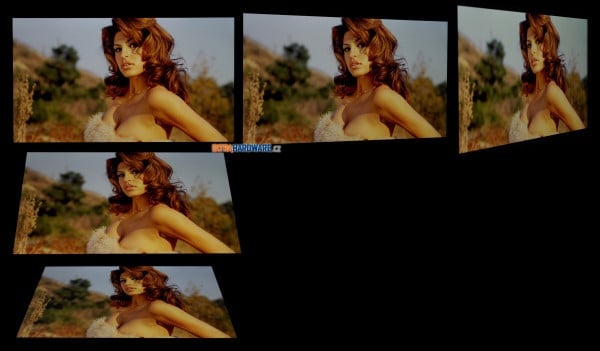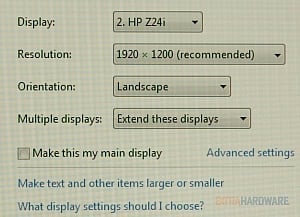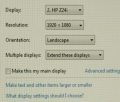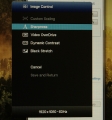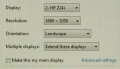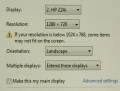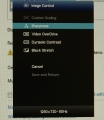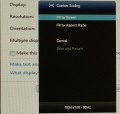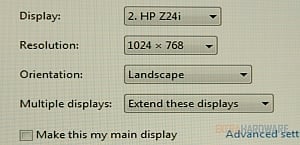Nejdříve jsme tu měli první cenově dostupné IPS s 24palcovou úhlopříčkou, podsvitem CCFL a pokrytím standardního gamutu. Byli jsme rádi, když se tyto monitory dostaly na ceny pod 10 000 Kč.
Přišla ale doba podsvitu LED, což sice znamenalo nízký minimální jas při zachování vysokého kontrastu, celkově vyšší statický kontrast a výrazně nižší příkon i zahřívání, ale na druhou stranu chvíli trvalo, než výrobci i u levných IPS LED byli schopni zvládnou barevné nastavení tak, aby se blížilo standardu. Mluvím především o vyvážení bílé a celé škále šedé – modrá složka zde kvůli charakteristice W-LED obyčejně nepěkně vítězila.
Doba pokračovala a především díky 27palcovým PLS a IPS s 1440p jsme okusili polomatné antireflexy. Daleko méně rušivý „AG coating“ se projeví především na světlých barvách a třeba jinak bílá textová stránka je na takovém monitoru úplně o něčem jiném. Chvíli to sice trvalo, ale LG.Display začala takové panely výrobcům dodávat a staly se rozšířenými.
Na fórech se ale u takřka všech monitorů s podsvitem LED řešil ještě jiný problém – bolení hlavy či stavy nevolnosti podobné, jaké jsme mívali při uživání monitorů CRT. LED totiž akcentují problém s regulací jasu – ta je většinou realizována pomocí PWM. A monitory, které citlivějším uživatelům způsobovaly problémy, obyčejně používaly frekvenci PWM pod 200 Hz. Řešením je použít dostatečně vysokou frekvenci PWM, nebo použití lineární regulaci jasu (úpravu stejnosměrného proudu).
Všechny tyhle „vychytávky“ jste už mohli vidět u nedávno recenzovaných monitorů jako BenQ BL2411PT či Asus PB248Q. Je zde tedy prostor pro o něco dražší HP Z24i? Pokud si pamatujete dobře, tak jak BenQ, tak Asus neumožňovaly jít s hladinou jasu dostatečně nízko, takže třeba zde se dá u HP doufat v lepší hodnoty.
Z24i vypadá jako přirozená evoluce Z2440w. HP se v souladu s celou řadou zbavila hliník imitujících proužků a monitory jsou trochu subtilnější. Stejně jako monitory řady ZR i nové Zxxi mají stojan s širokými možnostmi polohování, prostorem pro provlečení kabelů a je možné je taky pomocí držáku VESA připevnit na zeď. HP ale nenechala povýšit integrovaný hub USB z verze na 2.0. Je to trochu škoda, třeba konkurenční Asus či Samsung už USB hub se stejným počtem portů (čtyři) ve verzi 3.0 nabízí delší dobu.
Administrátoři ocení už u ZR2440w použitou vychytávku – štítek se sériovým číslem monitoru vysunutelný z boční strany. Uživatelé, kteří chtějí pětiletou záruku a servis NBD (Next Business Day) si mohou za zhruba 860 Kč dokoupit tzv. HP CarePack toto pokrývající.
HP celkově k monitoru nabízí celou řadu příslušenství. Můžete tak koupit třeba společný stojan pro dva monitory, přídavné reproduktory (Speaker Bar) či držák umožňující polohování v opravdu velkém rozsahu.
Použitý panel zatím myslím žádnou rozborkou někde na fórech nebyl přesně odhalen. HP uvádí IPS Gen 2, což bude asi jeden z H-IPS vyráběných LG.Display nejspíše s 6bitovou barevnou hloubkou. Toto je dost těžké potvrdit, jelikož FRC došlo tak daleko, že je skutečně těžké s jistotou říct, že určitý neklid („sněžení“) v tmavě šedých tónech znamená, že nejde o nativně 8bitový panel. Je však celkem pravděpodobné, že HP Z24i obsahuje ten stejný LM240WU8-SLA2 jako Asus PB248Q a ten by podle všeho měl být 6bitový (viz např. Panelook).
Aktualizace: podle samotné HP může v monitoru být buď LG.Display AH-IPS LG LM240WU8-SLD2 nebo Samsung PLS LTM240CL01. Za upozornění děkuji čtenáři kurtd.
LG.Display všechny svoje od roku 2012 vyráběné panely značí AH-IPS, ale kdybych použil dříve zažité e-IPS, nic nepokazím. Nejpřesnější by asi bylo prostě H-IPS, cokoli dalšího jsou už trochu uměle tvořené termíny. V tabulce níže jsem použil e-IPS a AH-IPS k rozlišení starších (matných) a novějších (polomatných) panelů IPS.
Parametry Z24i a dalších monitorů ve srovnání
|
Dell
|
BenQ
|
HP
|
NEC
|
Asus
|
|
| viditelná úhlopříčka | 24" | 24" | 24" | 24" | 24" |
| typ panelu (matrice, podsvícení) | e-IPS, LED | AH-IPS, LED | AH-IPS, LED | AH-IPS, LED | AH-IPS, LED |
| poměr stran | 16:10 | 16:10 | 16:10 | 16:10 | 16:10 |
| maximální rozlišení | 1920 × 1200 | 1920 × 1200 | 1920 × 1200 | 1920 × 1200 | 1920 × 1200 |
| bodová rozteč [mm] | 0,269 | 0,269 | 0,269 | 0,269 | 0,269 |
| barevné provedení | černá + stříbrná | černá | černá | černá, nebo bílá | černá |
| úhel pohledu horizontální/vertikální | 178°/178° | 178°/178° | 178°/178° | 178°/178° | 178°/178° |
| horizontální frekvence digital/analog [kHz] | 30–83 | 30–83 | 24–94 | 37–77 | 30–83 |
| vertikální frekvence digital/analog [Hz] | 50–61 | 50–76 | 50–76 | 56–61 | 50–76 |
| barevná hloubka | 6+2-bit, 16,7 mil. | ? 6+2-bit, 16,7 mil. | ? 6+2-bit, 16,7 mil. | ? 6+2-bit, 16,7 mil. | 6+2-bit, 16,7 mil. |
| barevný prostor (gamut) | sRGB | sRGB | sRGB | sRGB | sRGB |
| jas [cd/m²] | 300 | 300 | 300 | 350 | 300 |
| kontrast – typický | 1000:1 | 1000:1 | 1000:1 | 1000:1 | 1000:1 |
| kontrast – dynamický | 2 000 000:1 | 20 000 000:1 | 5 000 000:1 | výrobce neuvádí | 80 000 000:1 |
| odezva [ms] | 8 – GTG | 5 – GTG, 14 – typ. | 8 – GTG | 5 – GTG | 6 – GTG |
| spotřeba běžná/úsporný režim [W] | 38 (typ.)/72 (max.) | 23/0,3> | 55 (max.)/36 (def.)/25,4 (ES)/0,5 | 29/0,47 | 65/0,5> |
| videovstupy | 1× DVI-D, 1× DisplayPort, 1× D-Sub | 1× D-Sub, 1× DVI-D s HDCP, 1× DisplayPort | 1× DVI-D, 1× DisplayPort, 1× D-Sub | 1× HDMI, 1× DVI-D, 1× DisplayPort, 1× D-Sub | 1× DVI, 1× DisplayPort 1.1a, 1× D-Sub, 1× HDMI 1.4 |
| kabely | 1× D-Sub, 1× DVI, 1× USB, napájecí | 1× D-Sub, 1× DVI, audio, napájecí | 1× D-Sub, 1× DVI, 1× DisplayPort, 1× USB, napájecí | 1× HDMI, 1× DVI-D, 1× DisplayPort, 1× D-Sub, 1× USB, 1× audio, ControlSync, napájecí | D-Sub, DVI, DisplayPort, USB 3.0, napájecí |
| rozbočovač USB/doplňkové porty | ano, 2 + 2 USB 2.0 | ne | ano, 2 + 2 USB 2.0 | ano, 2 + 2 USB 2.0 | ano, 4× USB 3.0 |
| reproduktory | ne | ano, 2× 1 W | ne | ano, 2× 1 W | ne |
| výstup na sluchátka | ne | ano | ne | ano | ano |
| kamera | ne | ne | ne | ne | ne |
| mikrofon | ne | ne | ne | ne | ne |
| příslušenství | instalační CD, manuál | instalační CD, manuál | instalační CD, manuál | instalační CD, manuál | manuál, stahovadlo ke správě kabelů |
| nastavení | 5 tlačítek, přímé pro vstup do OSD a zapnutí/vypnutí, dvě uživatelská | 6 tlačítek, tři z toho uživatelsky nastavitelná, dále vstup do menu, zapnutí/vypnutí a konec menu (zrušení nabídky) | 5 tlačítek, přímé pro volbu vstupu, OSD menu, automatické nastavení, zapnutí/vypnutí | 8 tlačítek, přímé pro volbu vstupu, jas, hlasitost, Eco, OSD menu | 7 tlačítek, přímé pro QuickFit (zároveň joystick), dvě programovatelná, dále pro režimy, vstupy a zapnutí/vypnutí |
| ovládání | jednoduché | jednoduché | mírně složitější | jednoduché | jednoduché |
| barevné profily v OSD | Standard, Multimedia, Movie, Game, Text, Color Temp., Custom | Standard, Movie, Photo, sRGB, Reading, Eco, M-book, User | 5000 K, 6500 K, 9300 K, User | 9300K, 8200K, 7500K, 5000K, sRGB, Native, DICOM Sim | Standard, sRGB, Scenery, Theater, User 1/2 |
| pokročilé nastavení barev | RGB | RGB, odstín, sytost | RGB | RGB | RGBCMY |
| odnímatelný stojan | ano | ano | ano | ano | ano |
| úhel náklonu | -4° až 21° | -5° až 20° | -5° až 30° | -5° až 30° | -5° až 20° |
| otočení na výšku | ano | ano | ano | ano | ano, Pivot |
| otočení kolem osy | 90° | 90° | 360° | 170° | 120° |
| výšková nastavitelnost [mm] | 115 | 130 | 120 | 130 | 100 |
| ovladače | ano | ano, na CD | ano, na CD | ano, na CD | ano, na CD |
| barevné profily | ano | ne | ano, na CD | ano, na CD | ne |
| další software | PowerNap | testovací obrazec, podrobný český návod (PDF) | HP Display Assistant | NaviSet | MultiFrame |
| rozměry s podstavcem (v × š × h) [mm] | 514 × 556 × 180 | 444–574 × 555 × 236 | 405–525 × 560 × 238 | 409–539 × 556 × 230 | 362–462 × 557 × 235 |
| hmotnost s podstavcem [kg] | ~5 | 6,7 | 6,96 | 7,6 | 6,6 |
| záruka [roky] | 3 (NBD) | 3 | 3 (5 + NBD za příplatek) | 3 | 3 (ZDP) |
| cena [Kč] | 6150 | 6900 | 8390 | 8660 | 8990 |
Ceny byly zjištěny v e-shopech Alfa.cz, Alza.cz, CZC.cz, Mironet, Softcom.cz a T.S.Bohemia (nejnižší cena monitoru skladem, resp. u dražších monitorů alespoň se stavem na cestě či do několika dnů, včetně DPH).
Monitor Asset Manager ukazuje tentokrát nejen výrobce řídící elektroninky (u levných monitorů obvyklý Realtek), ale také nasvícený čas a dokonce informace o příkonu. Pod 50 Hz skutečně nenastavíte, 24 Hz je tomuto 24" monitoru tedy zapovězeno.
Provedení, vstupy, OSD, software
Provedení, vstupy, příslušenství
Z24i v reálu rozhodně nevypadá lacině. Zahození výrazného stříbrného lemování imitujícího broušený hliník není podle mě na škodu. Možnosti polohování jsou takřka maximálně možné – zvednutí víc než o 12 cm snad nebudete potřebovat. Dva USB jsou umístěny po straně, dva vzadu zespodu vedle videovstupů. To je asi pro případné připojení myši a klávesnice ideální.
OSD a ovládání
Ovládání bohužel u Zxxi nedoznalo změn k lepšímu. V noci budete tápat, někomu bude tlačítko se znakem minus pro pohyb v menu směrem dolů proti srsti a HP dost nepochopitelně nevyužilo právě toto tlačítko jako přímé (třeba pro okamžitou úpravu jasu). Na druhou stranu je OSD členěno logicky, máte k dispozici kontrolu nad R, G, B i OverDrive a vidíte i to, co jinde jen v servisním menu.
CD/software
Ovládání skrze OSD sice není ideální, naštěstí HP k řadě Z dává HP Display Assistant (od Portrait Displays). S ním můžete monitor ovládat přes velice pohodlný software.
Testovací metodika, návod k použití interaktivních grafů
Metodika testování
Před tím, než začnu jakýkoli panel testovat, tak na něm alespoň týden běžně pracuji. Tím se čerstvě vybalený panel alespoň částečně zahoří a ustálí. Hlavně u monitorů s podsvícením CCFL je důležité začít měřit až po době záběhu a v den měření pak alespoň po hodině od zapnutí.
Většina měření je prováděna kolorimetrickou sondou i1 Display 3 Pro (v retailu přímo od X-Rite je označena jen jako i1 Display Pro), kterou změřím barevné podání a jeho odchylky v továrním nastavení. Používám metriku CIE94 a není-li řečeno jinak, srovnání je prováděno oproti standardnímu gamutu s D65 (sRGB, gamut je stejný také jako Rec. 709 či HDTV). Softwarem, který zpracovává výsledky ze sondy a také slouží jako generátor signálu, je ChromaPure.
Následuje zjišťování pozorovacích úhlů, barevného podání na testovacím obrazci, regulace jasu a hodnot kontrastu. K těmto účelům používám kromě zmíněného ChromaPure speciální aplikaci, kterou jako svou diplomovou práci na VUT vytvořil náš dlouholetý kamarád Jirka Švec (díky Jirko). Díky ní jsem schopen zjistit rozsah zobrazení jednotlivých barevných kanálů RGBCMYK, zejména v jejich kritických krajních rozsazích. To samé platí o podání jasu s kontrastem na stupních šedi.
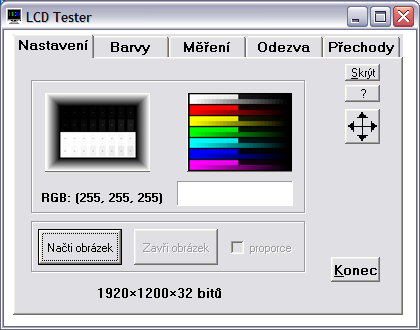
Na barevném obrazci vidíte zastoupení jednotlivých barev RGBCMYK ve dvou řadách. Spodní pruh zobrazuje celé spektrum odstupňované po deseti krocích v rozmezí 0–255, horní pruh pak jemné detaily v rozmezích 0–25 a 230–254 pro každou barvu. Díky tomu jsem schopen s celkem velkou přesností určit, jaké barevné odstíny jednotlivých barev již panel není schopen ani po kalibraci zobrazit. Výsledkem jsou pak dva grafy, které zobrazují, od jaké hodnoty bylo možné na monitoru rozeznat odstupňování nejtmavších a nejsvětlejších jemných odstínů.
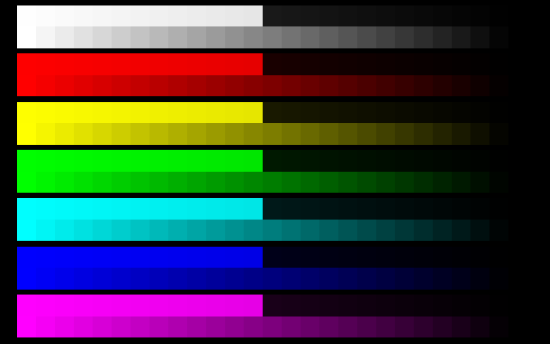
To samé platí pro testovací obrazec se stupni šedi. V horní polovině můžete vidět rozmezí 1–24 na černém pozadí (0), v dolní polovině pak světlé odstíny v rozmezí 231–254 na bílém pozadí (255). Na tomto obrazci se velmi pěkně pozorují např. problémy některých monitorů IPS s nejtmavšími odstíny.
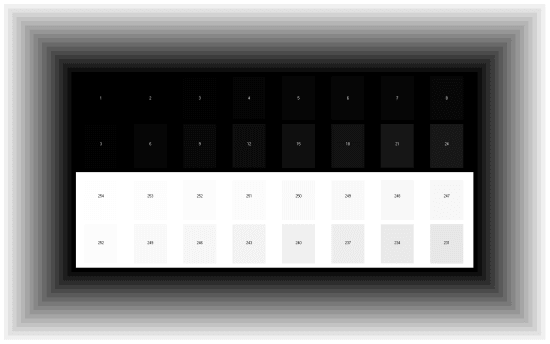
Se zkalibrovaným panelem se pak podívám, jak si poradí s barevnými přechody a případným ditheringem. Ten je nejvíc patrný v černo-bílém přechodu, kde je velmi často vidět alespoň jemné pruhování.
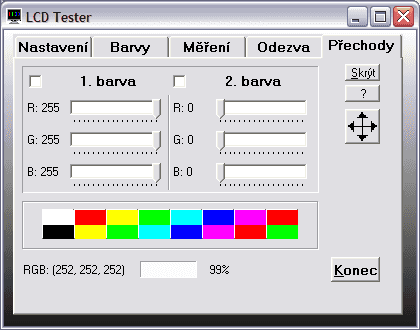
Následuje měření homogenity podsvícení, ke kterému si díky této aplikaci zobrazím síť 5 × 3, v níž probíhá měření. Jas je v tomto případě nastaven na hodnotu kolem 120 cd/m2 pro střed. Výsledky měření jsou pro lepší grafickou přehlednost převedeny do grafického obrazce s příslušnou legendou.
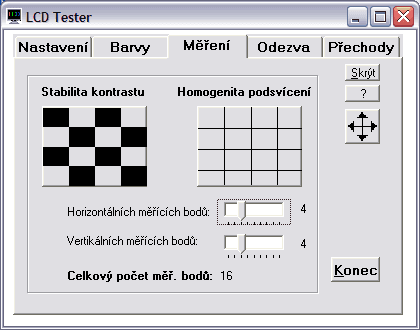
Při stejném nastavení pak probíhá i měření odezvy. Tomuto účelu je věnována také jedna záložka aplikace LCD Tester. Kromě standardního průběhu odezvy měřené v rozsahu 0–x mě zajímá i jak si panel poradí s odezvami pro běžný provoz podstatně typičtějšími a to 127–255 (šedá–bílá) a 75–180 (šedá–šedá, někdy označována jako GTG – gray-to-gray). Tyto hodnoty jsou pro každý panel TN nejhorší, protože se krystal musí ustálit na dvou ne krajních hodnotách, při nichž není možné v takové míře použít OverDrive.
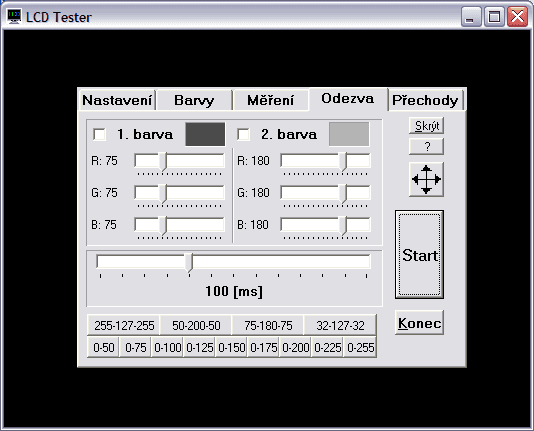

Za zapůjčení digitálního osciloskopu M525 děkujeme společnosti ETC.
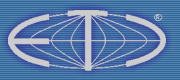
X-Rite i1 Display 3 Pro byla zakoupena v OEM verzi u ChromaPure (USA)
Jak na interaktivní grafy 2.0
- Pokud se vám nelíbí písmo se stíny, velmi snadno je vypnete v Nastavení. Máte-li ještě problémy s rychlostí zobrazování, můžete v Nastavení povypínat také animace.
- V základním nastavení jsou pruhy seskupeny dle úhlopříčky monitory a dále seřazeny dle naměřené hodnoty (vzestupně, či sestupně pak podle toho, je-li zrovna vyšší = lepší či naopak). Toto můžete snadno změnit zvolením řazení dle naměřené hodnoty v testu, seskupením třeba podle matrice apod.
- Po najetí myší na některou z položek (třeba na HP ZR24w) se z této stane 100 % (základ) a ostatní položky se spočítají podle ní. Všechny absolutní hodnoty se změní na relativní. Zpět se změní, až kurzor myši opustí oblast s názvy položek (v tomto případě procesorů).
- Budete-li chtít nějakou položku (monitor) v grafech sledovat, můžete si její pruh libovolně obarvit. Stačí klepnout levým tlačítkem myši na barevném pruhu a vybrat si z palety. Máte-li povoleny cookies, mělo by vám nastavení vydržet i pro další grafy v dalších kapitolách.
- Cenu a další základní parametry (například rozlišení či úhlopříčku) můžete zobrazit kdykoliv v každém grafu: stačí u vybraného procesoru najet kurzorem myši nad pruh s hodnotou (měření) a chvíli počkat. Objeví se jako plovoucí nápověda (tooltip).
- Zámek základu (monitor, který se stane těmi 100 % a od něhož se odvíjí další relativní hodnoty) aktivujete pomocí současného stisku klávesy CTRL a levého tlačítka myši nad procesorem (či jeho pruhem v grafu), který chcete uzamknout.
- Před prvním použitím grafů si pro jistotu vyprázdněte cache prohlížeče (zřejmě bude stačit refresh) a v případě problém smažte i příslušné cookies.
- Interaktivní grafy 2.0 jsou kompatibilní s prohlížeči Firefox (testovány verze 4.x), Opera (testováno s 11.x), Internet Explorer 8 a 9 (verze 7 a starší už nejsou podporovány) a Chrome (zde mají tooltipy hranaté rohy namísto kulatých).
- V případě problémů se nejdříve ujistěte, že máte v prohlížeči povoleny skripty i cookies, dále splnění bodů 7 a 8, teprve potom nám chybu prosím co nejpřesněji reportujte. Jedná se o první ostré nasazení grafů, takže i přes delší testování autorem a redakcí při komplexnosti aplikace určitě ještě nějaké mouchy v nějaké kombinaci objevíte.
Rovnoměrnost podsvícení
Rovnoměrnost podsvícení
Z24i je na tom s (ne)rovnoměrností podsvitu velice podobně jako Asus PB248Q (zde v podstatě úplně stejně) či BenQ BL2411PT. To asi ne bude náhoda a nejspíš jen vidíme, jak se může lehce různit stejný panel od LG.Display právě v homogenitě. Naštěstí je to průměr, který by ještě ani hobby grafika nemusel vyloženě naštvat.
Monitor je sondou i1 Display 3 Pro přezkoumán v patnácti kontrolních bodech a hodnotíme jak průměrnou odchylku od průměrné naměřené hodnoty podsvícení (cd/m2), tak odchylku maximální. To je kritérium snad ještě podstatnější, protože pokud vám na v průměru docela rovnoměrně podsvíceném monitoru jeden roh či jedna strana třeba oproti středu skoro svítí velmi málo, může to být rušivé při sledování filmů či her a práci znesnadňující při editaci fotek, videa či obecně práci s grafikou.
Pro lepší ilustraci rovnoměrnosti podsvícení jsme pomocí interpolace z hodnot v měřících bodech vytvořili také jakési mapy podsvícení. Pokaždé platí stejná legenda, kterou lze ve stručnosti vysvětlit takto: obrazovka pokrytá z drtivé většiny bílou či velmi světle žlutou barvou se dá označit za rovnoměrně podsvícenou, nádechy světle zelené už jsou odchylky, které mohou být pro profesionální grafiky neakceptovatelné, tmavě zelené či dokonce zelenomodré plochy už jsou tak velké odchylky podsvícení, že je velmi snadno zpozorujete i necvičeným okem. Stačí jakákoli jednolitá barevná plocha a tmavý roh (typicky) působí, jakoby byl vyveden jinou, o několik odstínů tmavší, barvou.

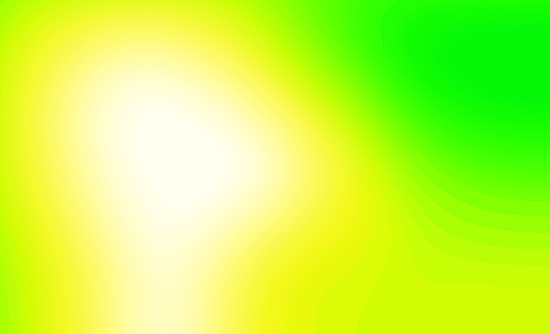
HP Z24i, 120 cd/m2
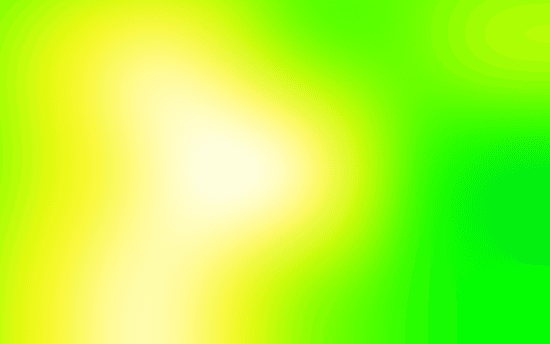 Asus PB248Q, 120 cd/m2
Asus PB248Q, 120 cd/m2
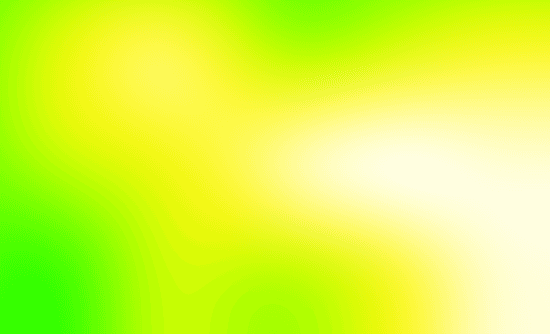
BenQ BL2411PT, 120 cd/m2
NEC MultiSync EA244WMi, 120 cd/m2

Dell U2412M A04, 120 cd/m2
 Eizo Foris FG2421, 120 cd/m2
Eizo Foris FG2421, 120 cd/m2
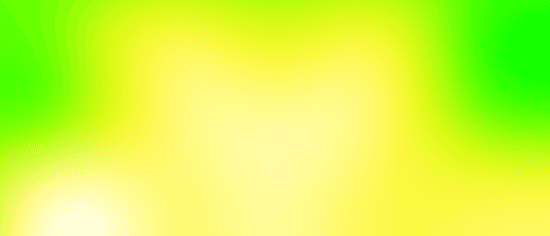
NEC EA294WMi, 120 cd/m2
Philips 298P4, 120 cd/m2
Fujitsu P27T-7 LED, 120 cd/m2
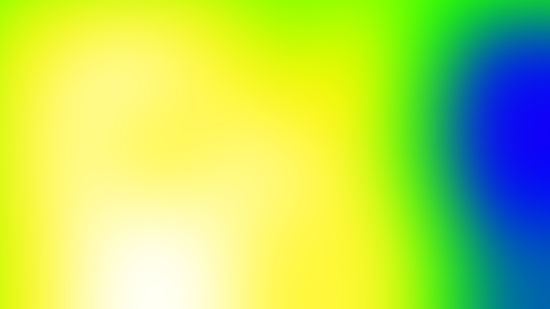
Samsung S23C650D, 120 cd/m2
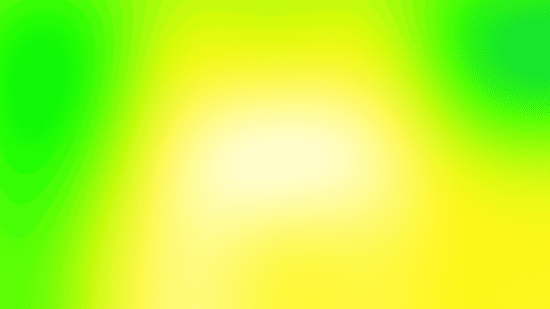
Dell UltraSharp U2713HM, 120 cd/m2
HP ZR2740w 2012, 120 cd/m2
Samsung S27B970D, 120 cd/m2
HP ZR2740w 2011, 120 cd/m2
Samsung SyncMaster S27A850D, 120 cd/m2
Eizo EcoView EV2736WFS, 120 cd/m2
 Asus PA249Q, 120 cd/m2
Asus PA249Q, 120 cd/m2
Acer H226HQL, 120 cd/m2
 NEC MultiSync EA224WMi, 120 cd/m2
NEC MultiSync EA224WMi, 120 cd/m2
 Philips 227E3QPH, 120 cd/m2
Philips 227E3QPH, 120 cd/m2
Dell UltraSharp U2412M, 120 cd/m2
HP ZR2440w, 120 cd/m2
Samsung SyncMaster S24A850DW, 120 cd/m2
iiyama ProLite X2485WS, 120 cd/m2
 Asus PA248Q, 120 cd/m2
Asus PA248Q, 120 cd/m2
Philips Gioco 3D 278G4DHSD, 120 cd/m2
AOC i2757Fm, 120 cd/m2
 NEC MultiSync P232W, 120 cd/m2, Uniformity=5
NEC MultiSync P232W, 120 cd/m2, Uniformity=5
 NEC MultiSync P232W, 120 cd/m2, Uniformity Off
NEC MultiSync P232W, 120 cd/m2, Uniformity Off
BenQ GW2460HM, 120 cd/m2
Philips 241P4QPYK, 120 cd/m2
LG IPS237L, 120 cd/m2
 Eizo Foris FS2333, 120 cd/m2
Eizo Foris FS2333, 120 cd/m2
Samsung T27B550, 120 cd/m2
 NEC MultiSync P241W, 120 cd/m2, Uniformity=5
NEC MultiSync P241W, 120 cd/m2, Uniformity=5
LG Flatron IPS235V, 120 cd/m2
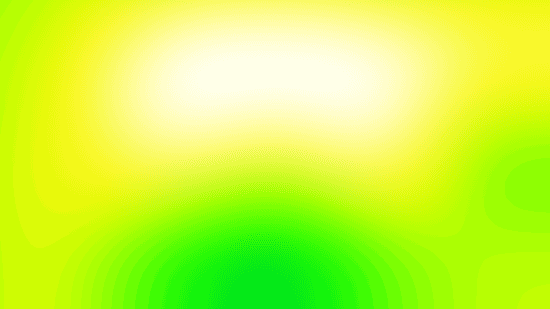
Asus PA238Q, 120 cd/m2
Eizo FlexScan EV2335W, 120 cd/m2
HP ZR24w, 120 cd/m2
Asus PA246Q, 120 cd/m2
BenQ XL2420T, 120 cd/m2
Samsung UE32D5500, 120 cd/m2

Barevné odchylky (dE, CIE94)
Barevné odchylky
Barevné odchylky zjišťujeme pomocí kolorimetrické sondy i1 Display 3 Pro a softwaru ChromaPure. V grafu je zastoupena nejlepší hodnota (nejnižší odchylka) zaznamenaná v některém z předvolených režimů (někdy sRGB, někdy 6500K apod.) a případně s pomocí přiloženého barevného profilu od výrobce (pomůže-li).
Podrobněji o barevných odchylkách v další kapitole. Zde jsou jen nejlepší výsledky v jednom z režimů předpřipravených od výrobce.
Barevné odchylky, gama a škála šedé detailně
Tovární nastavení (6500 K)
Vysvětlení reportu gamutu a barevných odchylek: v horní tabulce vidíte barevné odchylky (dE) pro tři primární barvy, tři sekundární a bílou. Hodnota dE by měla být co nejnižší, dE > 5 už znamená většinou znamená pouhým okem odlišitelnou odchylky od standardu. Pod tabulkou se nachází klasický barevný diagram CIE 1931. Zatímco pozice čtverců patří optimálnímu umístění barev v diagramu, kolečka patří naměřeným hodnotám a graficky máte znázorněnu odchylku. Pokud na obrázek klepnete, uvidíte i graf odchylek luminance jednotlivých barev – tento rozměr není v klasickém diagramu CIE 1931 (xy) zobrazen. U monitorů s podsvitem bývá zpravidla luminance modré přehnaná a naopak u červené nedostatečná.
Barevná teplota není přesně 6500 K pro většinu škály šedé a bílou, nýbrž osciluje kolem 7000 K. Pokud chcete bílou kolem 6500 K, lehce stáhněte zelenou a trošku více modrou.
Gamut (barevný rozsah), srovnání se standardem
Gamut
Gamut si ukážeme opět ještě formou diagramu, o němž jsme debatovali. Na diagramech s barevným rozsahem jsme s Adamem Vágnerem notně zapracovali a nejenže máme (doufejme) přesnější diagram pro CIE 1931, ale nově je tu také modernější CIE 1976 (CIE LUV). Hodnoty jsme zanášeli do bitmap z japonských stránek ColorAC.
HP Z24i v režimu 6500K:
Asus PB248Q v režimu sRGB:
BenQ BL2411PT v režimu sRGB vs. sRGB:
NEC MultiSync EA244WMi (Native + Standard) vs. sRGB:


Acer H226HQL vs. sRGB, CIE 1976:
Dell UltraSharp U2713HM v režimu sRGB vs. sRGB:
Asus PA249Q (sRGB) vs. sRGB a AdobeRGB:
Asus PA249Q (Standard) vs. sRGB a AdobeRGB:
Asus PA249Q (AdobeRGB) vs. sRGB a AdobeRGB:
Kontrast, úroveň černé, slévání barev
Kontrast
V jediném grafu kontrastního poměru najdete maximální naměřenou hodnotu tzv. statického kontrastu. Nepočítáme tedy poměry mezi různými obrazovkami, jako to dělá marketing výrobců pro nesmysl zvaný dynamický kontrast. O tom, jak je kontrast stabilní, pak hovoří srovnání kontrastního poměru při jasu 120 cd/m2 a pak při minimálním nastavitelném jasu. Druhé srovnání samozřejmě neberte jako přímé: zatímco u některých monitorů pod 120 cd/m2 jas už nesnížíte, jinde jde i s CCFL pod 40 cd/m2 (NEC P241W) a jinde dokonce pod sondou měřitelné hodnoty (např. Eizo EV2335W, bílá kolem 2 cd/m2, černá měřitelná až při jasu od 2 %).
Kontrastní poměr se sice drží stabilně kolem 770:1, je to však na poměry dnešních H-IPS s LED dost málo. Konkurence povětšinou dosahuje 1000–1200:1. Sice se dá říct, že nějakých 700:1 (alespoň mému vnímání) stačí, ale je to přece jen slabina tohoto IPS od HP.
Zapnutá volba Dynamický kontrast neměla na naměřený kontrastní poměr černá/bílá žádný vliv:
Úroveň černé
Úroveň černé měříme jak při jasu 120 cd/m2, tak při minimálním jasu. Důležitý aspekt pro milovníky nočních filmů podobně jako kontrast favorizuje VA nad IPS. U EcoView EV2736W lze jas regulovat tak nízko, že jas černé není sonda i1 Display Pro schopna změřit.
Slévání barev
Slévání barev taktéž zkoušíme na testovacích obrazcích LCD testeru od Jirky Švece, tam také počítáme počet nerozlišených (slitých) čtverečků odstínů černé/šedé (K), červené (R), žluté (Y), zelené (G), zelenomodré (C), modré (B) a fialové (M). Ideálně by monitory měl ve svém sloupečku mít na střídačku 0 (= rozliším i nejtmavší odstíny) a 255 (= rozliším i nejsvětlejší odstíny).
V žádném ze zkoušených barevných tónů nebylo slévání vážnějším problémem:
| HP Z24i | Asus PB248Q | Dell U2412M | Samsung S24A850DW | HP ZR2440w | HP ZR24w | |
| slévání barev – K | 2 | 2 | 4 | 4 | 3 | 1 |
| slévání barev – K | 254 | 254 | 253 | 253 | 254 | 255 |
| slévání barev – R | 1 | 1 | 2 | 2 | 1 | 3 |
| slévání barev – R | 254 | 254 | 254 | 254 | 255 | 254 |
| slévání barev – Y | 1 | 1 | 2 | 1 | 0 | 1 |
| slévání barev – Y | 255 | 254 | 254 | 254 | 255 | 255 |
| slévání barev – G | 1 | 1 | 2 | 1 | 0 | 1 |
| slévání barev – G | 254 | 254 | 254 | 254 | 255 | 255 |
| slévání barev – C | 1 | 1 | 2 | 1 | 0 | 1 |
| slévání barev – C | 254 | 254 | 254 | 254 | 255 | 255 |
| slévání barev – B | 2 | 1 | 2 | 2 | 2 | 2 |
| slévání barev – B | 253 | 253 | 253 | 252 | 254 | 255 |
| slévání barev – M | 1 | 1 | 2 | 1 | 2 | 2 |
| slévání barev – M | 254 | 254 | 254 | 254 | 255 | 254 |
| BenQ BL2411PT | BenQ XL2420T | Eizo Foris FG2421 | Eizo FlexScan EV2335W | Asus PA238Q | NEC MultiSync P241W | |
| slévání barev – K | 3 | 1 | 2 | 4 | 2 | 0 |
| slévání barev – K | 253 | 253 | 254 | 254 | 254 | 254 |
| slévání barev – R | 1 | 2 | 3 | 2 | 2 | 0 |
| slévání barev – R | 254 | 255 | 255 | 255 | 254 | 255 |
| slévání barev – Y | 1 | 0 | 2 | 2 | 2 | 0 |
| slévání barev – Y | 254 | 255 | 255 | 255 | 254 | 255 |
| slévání barev – G | 1 | 0 | 2 | 2 | 2 | 0 |
| slévání barev – G | 254 | 255 | 254 | 255 | 254 | 255 |
| slévání barev – C | 1 | 0 | 2 | 2 | 2 | 0 |
| slévání barev – C | 254 | 255 | 254 | 255 | 254 | 255 |
| slévání barev – B | 1 | 0 | 2 | 2 | 3 | 0 |
| slévání barev – B | 253 | 253 | 255 | 254 | 253 | 254 |
| slévání barev – M | 1 | 0 | 2 | 2 | 2 | 0 |
| slévání barev – M | 254 | 251 | 254 | 255 | 254 | 255 |
Odezva
Odezva
Odezvu měříme pomocí osciloskopu a software od ETC a vždy při maximálním jasu. Jen tak jde alespoň většina hodnot odečíst, v některých případech ale nepomáhá ani změna měřítka. Pár dříve testovaných monitorů je v některých případech trochu poškozeno (nebo naopak vylepšeno) odečtením hodnoty přímo z měření programu od ETC. Je třeba ručně nastavit hodnoty podle standardu VESA (ukázka je na přechodu bílá-černá-bílá) a počítat s naznačenými 10 %. Dále se naše výsledky mohou odlišovat také tím, že pokud monitor vykazuje použití OverDrive, bereme hodnotu odezvy až na sestupu (či naopak vzestupu na opačné hraně) křivky vychýlené OverDrive (a nikoliv už před ní).
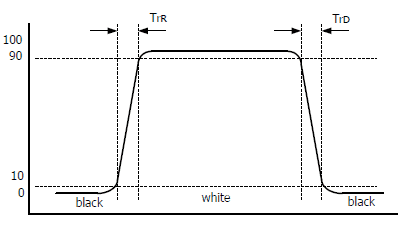
Níže můžete vidět už rovnou sečtené hodnoty rise + fall, tabulka zájemcům ukáže distribuci času mezi náběžnou a sestupnou hranu signálu. Přechod 0–255–0 znamená černá–bílá–černá, 0–50–0 potom černá–šedá–černá, 75–180–75 šedá–šedá–šedá a 127–255–127 pak šedá–bílá–šedá. Měli bychom tak mít políčeno jak na pomalé monitory s matricí TN, tak VA či IPS.
Z24i má v továrním nastavení OverDrive vypnutou. Můžete ji zapnout v podnabídce Image Control a mně zapnutá vyhovala. Urychlí hlavně přechody šedá a šedá a současně je Overshoot velmi mírný, takže jej těžko uvidíte jako nějaké nežádoucí efekty.
0-255-0:
0-150-0:
127-255-127:
75-180-75:
0-255-0, OverDrive off:
75-180-75, OverDrive off:
Tabulkové srovnání odezvy s už otestovanými monitory:
| HP Z24i | Dell U2412M (OD 50) | HP ZR2440w | Samsung SyncMaster S24A850DW | Asus PB248Q | Eizo FlexScan EV2335W | |
| odezva 0–255 (rise) [ms] | 14 | 15 | 12 | 13 | 18 | 11 |
| odezva 0–255 (fall) [ms] | 11 | 13 | 12 | 12 | 15 | 10 |
| odezva 0–255 (rise + fall) [ms] | 25 | 28 | 24 | 25 | 33 | 21 |
| odezva 0–150 (rise) [ms] | 10 | 8 | 8 | 7 | 9 | 11 |
| odezva 0–150 (fall) [ms] | 7 | 8 | 8 | 8 | 10 | 5 |
| odezva 0–150 (rise + fall) [ms] | 17 | 16 | 16 | 15 | 19 | 16 |
| odezva 127–255 (rise) [ms] | 11 | 12 | 10 | 12 | 17 | 10 |
| odezva 127–255 (fall) [ms] | 9 | 9 | 11 | 10 | 9 | 15 |
| odezva 127–255 (rise + fall) [ms] | 19 | 21 | 21 | 22 | 26 | 25 |
| odezva 75–180 (rise) [ms] | 9 | 8 | 8 | 7 | 8 | 10 |
| odezva 75–180 (fall) [ms] | 9 | 8 | 9 | 7 | 9 | 12 |
| odezva 75–180 (rise + fall) [ms] | 18 | 16 | 16 | 14 | 17 | 22 |
| Eizo Foris FG2421 | BenQ XL2420T | Eizo Foris FS2333 | BenQ BL2411PT (AMA High) | Asus PA249Q | LG Flatron IPS237L | |
| odezva 0–255 (rise) [ms] | 1 | 3 | 11 | 10 | 16 | 6 |
| odezva 0–255 (fall) [ms] | 1 | 1 | 12 | 9 | 10 | 9 |
| odezva 0–255 (rise + fall) [ms] | 2 | 4 | 23 | 19 | 26 | 15 |
| odezva 0–150 (rise) [ms] | 1 | 2 | 4 | 12 | 18 | 6 |
| odezva 0–150 (fall) [ms] | 1 | 1 | 8 | 7 | 7 | 6 |
| odezva 0–150 (rise + fall) [ms] | 2 | 3 | 12 | 19 | 25 | 12 |
| odezva 127–255 (rise) [ms] | 1 | 4 | 10 | 8 | 14 | 5 |
| odezva 127–255 (fall) [ms] | 1 | 2 | 7 | 11 | 21 | 10 |
| odezva 127–255 (rise + fall) [ms] | 2 | 6 | 17 | 19 | 35 | 14 |
| odezva 75–180 (rise) [ms] | 1 | 2 | 3 | 10 | 19 | 6 |
| odezva 75–180 (fall) [ms] | 1 | 1 | 4 | 9 | 15 | 6 |
| odezva 75–180 (rise + fall) [ms] | 2 | 4 | 7 | 19 | 34 | 12 |
Do grafů jsem zanesl vždy jen celkový čas odezvy (rise + fall):
Pozorovací úhly a monitor v noci
Monitor v noci
Prosvítání podsvícení – v pravém rohu, viditelné jen na z většiny černé obrazovce. IPS glow – znatelný, naštěstí ne moc barevný. LED indikující stav monitoru – málo rušivá a lze v OSD zcela vypnout. Brum zdroje – žádný. Až potud vše stejné jako u Asus PB248Q. Ale přichází jedna z výhod Z24i – možnost snížit jas až pod 60 cd/m2.
Pozorovací úhly
Naprosto stejné výsledky jako u PB248Q – ani jsem se neupravoval s fotkami ze Z24i, stačilo zkopírovat ty nafocené na PB248Q. IPS je v tomto výborný, ať už levný e-IPS, nebo dražší 10bitový H-IPS (označovaný jako p-IPS).
Referenční výsledky
Našel jsem si několik tapet zastupujících různé situace a kompletní srovnání učinil pro S-PLS Samsung S24A850DW, H-IPS HP ZR2740w a BenQ XL2420T zastupující matrici TN (Twisted Nematic). Díky Samsungu UE32D5500 jsem mohl doplnit konečně nějakého zástupce VA.
Musíte mi prominout, že jsem při focení pozorovacích úhlů ještě nevěděl o tom, že režim Film nakonec dokáže zajistit vcelku normální obraz a při srovnání pozorovacích úhlů se soustředit jen na změny a ne na ten který snímek absolutně (přesaturované barvy z kolmého pohledu způsobují, že při ztrátě kresby z úhlu začne fotka teprve vypadat normálně). V každém případě musím říct, že na VA má UE32D5500 pozorovací úhly dost nadprůměrně dobré, k vypranosti barev dochází až z ostřejšího pohledu. Slévání tmavých odstínů v černou z kolmého pohledu, neduh všech VA, bohužel platí i u UE32D5500.
U ZR2740w jsem neúmyslně nastavil trochu ostřejší úhly (nemám na to přesné testovací podmínky a rozdíly jsem viděl až při skládání v bitmapovém editoru), přesto je myslím dobře vidět to hlavní – jak u IPS, tak u PLS dochází jen k velmi malému barevnému a kontrastnímu posunu i při pohledu z ostřejších úhlů.
Zato na BenQ XL2420T jsem byl při pozicování fotoaparátu (pohledu) ještě mírný, přesto vidíte velice rychlou a v inverzní podání ústící změnu při pohledu zespoda (shora to není tak strašné a výsledek je jen o něco horší než ze strany). Ale i při pohledu ze strany vidíte už po pár stupních ztrátu kontrastu a blednutí sytějších odstínů i pleťovek, při pohledu ještě více ze strany je už ztráta kontrastu velice citelná.
Ještě jednu věc vezměte před prohlížením následujících složenin fotografií v potaz: ne vždy se podařilo vyvážit bílou tak, aby fotka odpovídala přesně tomu, co jsem viděl. Nehodnoťte tedy rozdíly mezi čelními fotografiemi napříč matricemi, ale hodnoťte velikost změny právě oproti čelnímu (kolmému) pohledu na obrazovku při pohledu z jiných úhlů.
TN (BenQ XL2420T)
A-MVA (Samsung UE32D5500)
S-PLS (Samsung S24A850DW)
H-IPS (HP ZR2740w)
TN (BenQ XL2420T)
A-MVA (Samsung UE32D5500)
S-PLS (Samsung S24A850DW)
H-IPS (HP ZR2740w)
TN (BenQ XL2420T)
A-MVA (Samsung UE32D5500)
S-PLS (Samsung S24A850DW)
H-IPS (HP ZR2740w)
TN (BenQ XL2420T)
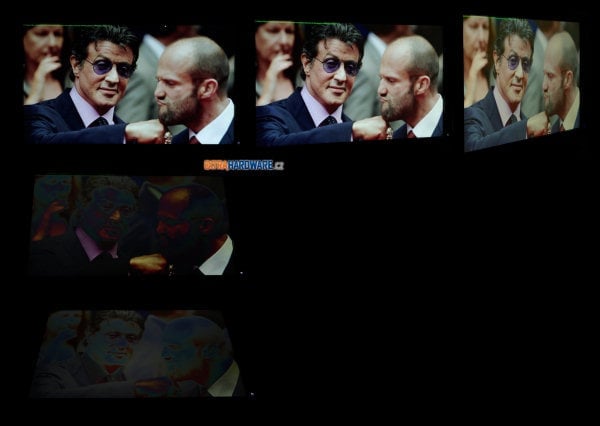
A-MVA (Samsung UE32D5500)
S-PLS (Samsung S24A850DW)
H-IPS (HP ZR2740w)
TN (BenQ XL2420T)
A-MVA (Samsung UE32D5500)
S-PLS (Samsung S24A850DW)
H-IPS (HP ZR2740w)
TN (BenQ XL2420T)
A-MVA (Samsung UE32D5500)
S-PLS (Samsung S24A850DW)
H-IPS (HP ZR2740w)
Abyste nemysleli, že s omezenými pozorovacími úhly XL2420T (TN) maluju čerta na zeď, podívejte se ještě na následující příklad. V něm se snažím dívat na bílou plochu z typického posezu na kancelářské židli zhruba ze vzdálenosti natažené ruky s kolmým pohledem asi někam do výšky horní vodorovné linky.
TN na tom také může být ale o trochu lépe, více v kapitole Pozorovací úhly (+ Magic Angle) v recenzi Samsungu T27B550.
Dodatek: VA off-centre color/contrast shift
Jev zvaný off-centre contrast/color shift u VA najdete demonstrován třeba v už starším testu 17 LCD monitorů (odkaz vede na příslušnou kapitolu, pod nadpisem Další demonstrace off-centre contrast shift u VA najdete popis problematiky) a je vidět i na těchto dvou sadách fotek 24" monitoru s A-MVA (Philips 241P4QPYK). Druhá série je pořízena jen z mírně posunutého úhlu. Matrice VA vinou tohoto není považována za vhodnou pro náročnější úpravu fotografií.
Regulace jasu, spotřeba (příkon), interpolace
Regulace jasu
Blikání se u Z24i opravdu nemusíte bát. Jas je v celém svém rozsahu regulován lineárně, tedy úpravou stejnosměrného proudu a nikoli skrze PWM.
100% jas:
90% jas:
75% jas:
50% jas:
25% jas:
10% jas:
0% jas:
Jas bílého bodu je měřen vždy uprostřed monitoru a vždy až po jeho dostatečném zahřátí. Ponechán je jak nativní kontrast, tak výchozí (tovární) režim a barevný profil.
Interpolace
Co se zobrazení nenativních rozlišení týče, je to naprosto stejné jako u Asus PB248Q. Interpolace samotná je tedy velice dobrá, ale chybí zobrazení 1:1 a zachování poměru stran je k dispozici jen pro rozlišení v poměrech 4:3. Se zobrazením 1920 × 1080 px jsem tak rozhodně spokojen nebyl a budete muset použít scaling v ovladačích grafické karty. Zobrazení 720p tak naproti tomu bylo pěkně ostré (i když se špatným poměrem stran).
Spotřeba (příkon)
Pro měření příkonu monitoru využíváme zásuvkový wattmetr FK Technics a běžná krajinná tapeta znamená obrázek číslo 6 ze sady tapet Hamada Darwishe pro Windows Vista.
Verdikt a doporučení
Verdikt a doporučení
Asus PB248Q je velice dobrý monitor, BenQ BL2411PT jakbysmet a i NEC EA244WMi se nám moc líbil. HP Z24i si rovněž odnáší celkově velice dobré hodnocení. Dobře poslouží jako všestranný domácí monitor, ale uspokojí i v noci pracujícího hobby grafika.
Momentálně máte mezi 24" monitory s kvalitní matricí IPS (či PLS) opravdu velmi dobrý výběr. Žádný monitor do 10 000 Kč není ideální, ale každý si může vybrat ten, jehož slabiny pro něj nemají vysokou prioritu. Rozhodně se nedívejte na to, že v té které recenzi jeden z níže zmíněných monitorů měl trochu víc nerovnoměrné podsvícení nebo pro změnu trochu méně neprosvítal.
Až na Samsung S24A850DW, jehož podsvícení byla přece jen trochu silná káva, se zdá, že všechny e-IPS/AH-IPS (jak chcete) od LG.Display si drží nějaký standard kolem 10procentní průměrné odchylky a chytit horší kus můžete jak u HP, Dellu, Asusu, tak třeba i u NECu.
Zrekapitulujme si tedy jen rozdíly mezi dobrými polomatnými 24" monitory s 1920 × 1200 px a polohovatelným stojanem:
- HP Z24i – min. jas 60 cd/m2, kontrast kolem 770:1, USB hub 2+2 porty 2.0, možnost rozšíření záruky na 5 let (s NBD)
- Asus PB248Q – min. jas 100 cd/m2, USB hub 4× 3.0, dobré ovládání, úprava RGBCMY
- BenQ BL2411PT – min. jas 83 cd/m2, bez USB hubu, atraktivní cena (kolem 7000 Kč)
- NEC EA244WMi – min. jas 8 cd/m2, USB hub 2+2 porty 2.0, senzor jasu v okolí (aut. úprava), PWM na frekvenci 266 Hz
- Samsung S24A850DW – min. jas 62 cd/m2, USB hub 4× 3.0, možné problémy s rovnoměrností, méně přesné tovární nastavení barev, senzor jasu v okolí (aut. úprava)
Přiřaďte si k výše zmíneným rozdílům priority a myslím, že byste si měli být schopni vybrat. Z24i si každopádně stejně jako PB248Q, BL2411PT či EA244WMi odnáší zasloužené ocenění Smart Buy.

HP Z24i
| matrice IPS a z toho plynoucí pozorovací úhly | |
| přesné pokrytí gamutu sRGB (CIE 1976) | |
| kontrola nad OverDrive, OverDrive velmi mírná | |
| dobré barevné nastavení (nízké odchylky od standardu) | |
| skvělý stojan, široké možnosti polohování, stabilita | |
| regulace jasu bez PWM (nebliká) | |
| přiměřená cena | |
| dobře uspořádané OSD, možnost úpravy RGB | |
| nízký příkon | |
| výborný software pro ovládání monitoru z Windows | |
| čtyřportový USB 2.0 hub (rozdělen na 2+2) | |
| rozšíření záruky (HP CarePack) na 5 let (s NBD) není drahé | |
| dobrá hodnota minimálního jasu (60 cd/m2) | |
| žádný brum zdroje | |
| rozlišení 1920 × 1200 px na 24" úhlopříčce | |
| polomatná antireflexní vrstva | |
| slabší kontrastní poměr (pod 800:1) | |
| bez OverDrive delší odezva | |
| IPS glow | |
| chybí zobrazení 1:1 či 16:9 pro nižší než nativní rozlišení | |
| nepodporuje 24 Hz | |
| Cena | 8390 Kč (vč. DPH), cca 860 Kč HP CarePack |
Graf ceny produktu HP Z24i poskytuje server Heureka.cz
Za zapůjčení monitoru HP Z24i děkumeme e-shopu Alza.cz.